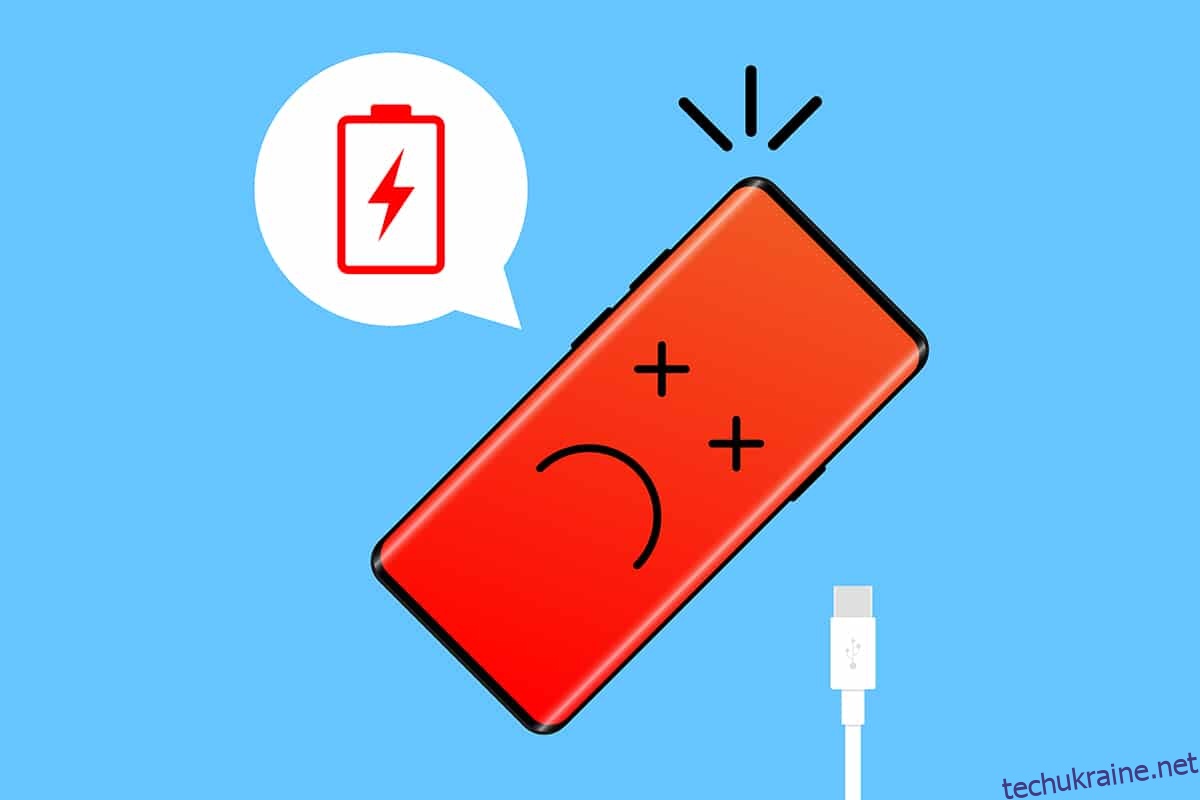Більшість предметів навколо використовують для роботи певну форму батареї. Батарейки стали невід’ємною частиною нашого життя від мобільних телефонів до пультів дистанційного керування, вони є всюди. Коли справа доходить до мобільних телефонів, їхні літій-іонні акумулятори руйнуються після тривалого використання. Погіршення батареї неминуче і проявляється у вигляді нерегулярних/тривалих часів заряджання, зниження ємності заряду, проблем з нагріванням, швидкого розрядження, набрякання батареї тощо. Для довговічності батареї та самого пристрою важливо регулярно контролювати стан акумулятора. і підтримувати його належним чином. У цій статті ми дізнаємося, як перевірити стан акумулятора на Android в режимі онлайн, щоб ви могли максимально ефективно використовувати свій дорогоцінний портативний пристрій.
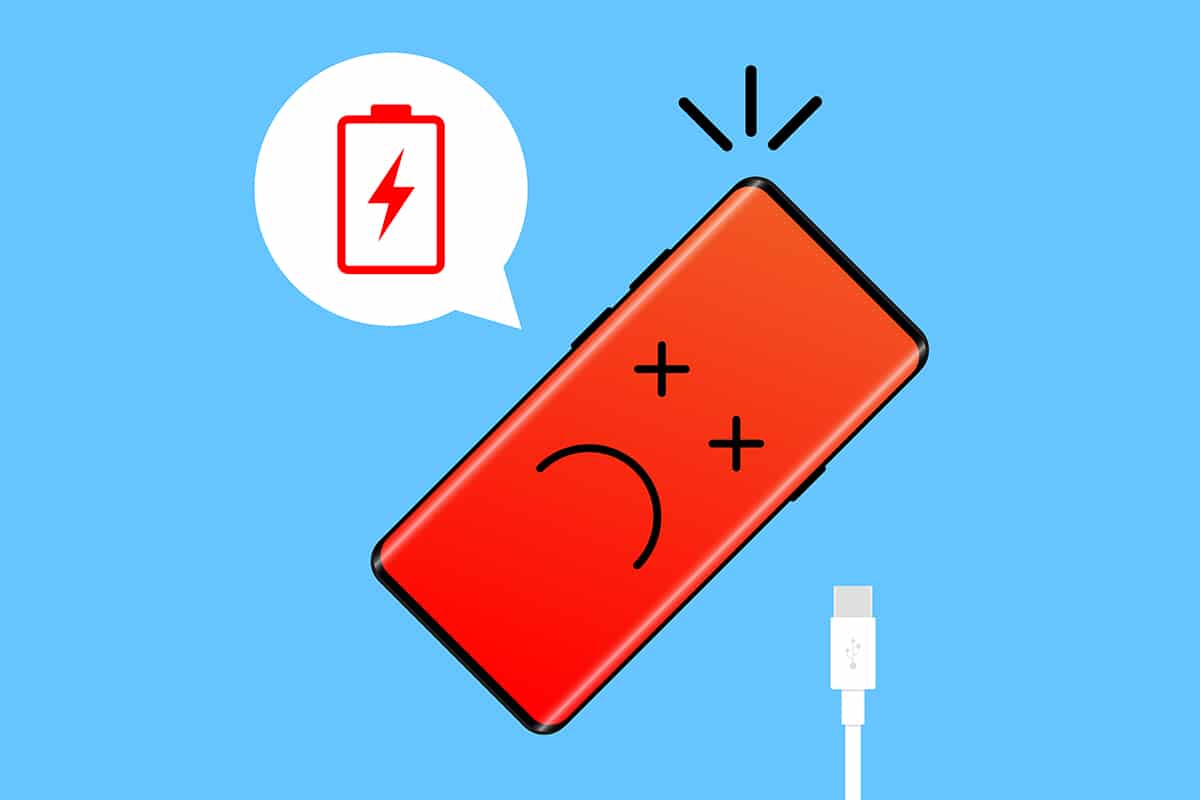
Як перевірити стан акумулятора на Android
Користувачі Android мало знають, як перевірити стан акумулятора мобільного телефону. Список містить відсоток заряду акумулятора, використання (на основі додатків) і тривалість заряду, що залишився. Зазначені деталі можна знайти в Налаштування > Акумулятор.
Примітка. Сторінка налаштувань акумулятора буде виглядати по-різному на кожному пристрої та в кожній версії Android. Торкніться графіка використання, щоб проаналізувати, які програми споживають найбільше акумулятора.
У нас є два різні методи для вас, щоб ви зрозуміли, як перевірити стан акумулятора на Android. Перший надасть коротке зауваження щодо здоров’я, а інший – детальний звіт про те саме.
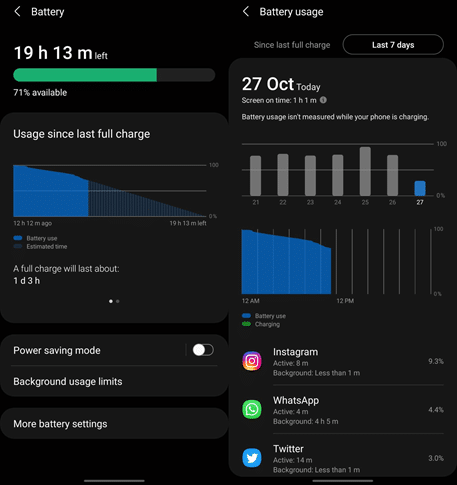
Спосіб 1: через секретні коди набору
Більшість користувачів знають про приховані меню, до яких можна отримати доступ, ввівши секретні коди набору на Android. Деякі приховані меню надають основну інформацію, як-от номер IMEI та значення коефіцієнта питомого поглинання, а інші розкривають детальну інформацію про окремі аспекти пристрою. Зазвичай ними користуються співробітники служби підтримки клієнтів і розробники, але завдяки великій базі користувачів Android коди тепер легко доступні і для повсякденного користувача.
1. Торкніться значка програми «Набір номера/телефону», щоб запустити її.
2. Введіть наступний код *#*#4636#*#*. Як тільки ви введете остаточний *, з’явиться приховане меню тестування.
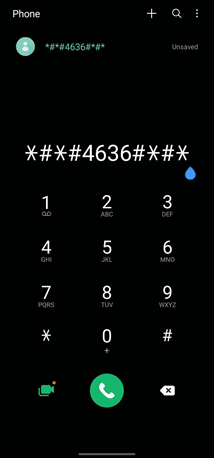
3. Натисніть Інформація про акумулятор. На наступній сторінці ви перевіряєте таку інформацію, як стан батареї, рівень, температура, технологія, напруга, час з моменту останнього завантаження та, найголовніше, стан акумулятора.
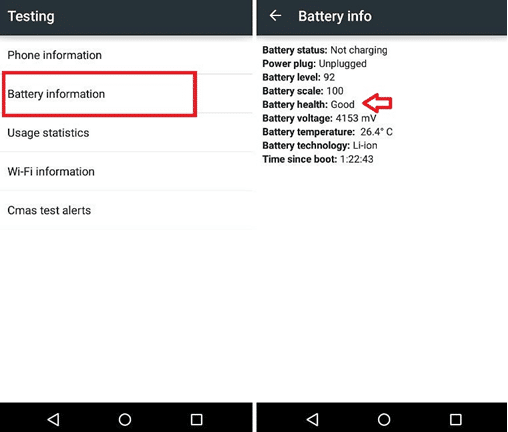
Меню тестування не надає детальної інформації про стан акумулятора, хоча просте зауваження Good порадує більшість користувачів.
Примітка: вищезгаданий код може працювати не на всіх пристроях. Наприклад – на нашому пристрої Samsung у тестовому меню не було сторінки інформації про акумулятор, але ми знайшли її на телефоні OnePlus.
Спосіб 2: через сторонні програми
Попередній метод був простим, але давав мало інформації про стан акумулятора. Багато програм дозволяють перевірити стан акумулятора в Інтернеті. Щоб отримати докладнішу інформацію про ваш акумулятор, вам потрібно буде встановити програму третьої сторони, присвячену цьому.
-
Google Play переповнений програмами, пов’язаними з акумулятором. Деякі обіцяють оптимізувати акумулятор для вас, а інші стверджують, що продовжать термін служби акумулятора.
- Одним з таких додатків є AccuBattery за виробником програми для продуктивності Дігібіти. AccuBattery, програма Freemium, має понад 10 мільйонів завантажень із середнім рейтингом користувачів 4,6 зірок із 5.
- Слоган програми: AccuBattery захищає здоров’я акумулятора, відображає інформацію про використання акумулятора та вимірює ємність акумулятора (мАг) на основі наукових даних.
Давайте встановимо програму та перевіримо, чи вона дає змогу зрозуміти, як перевірити стан акумулятора на Android.
1. Запустіть програму Google Play і виконайте пошук Акумуляторна батарея. Торкніться першого результату пошуку, а потім натисніть кнопку Встановити. Розмір програми становить приблизно 8 МБ, тому установка займе від 20 до 30 секунд.
2. Після завершення встановлення натисніть «Відкрити» та надайте AccuBattery усі необхідні дозволи.
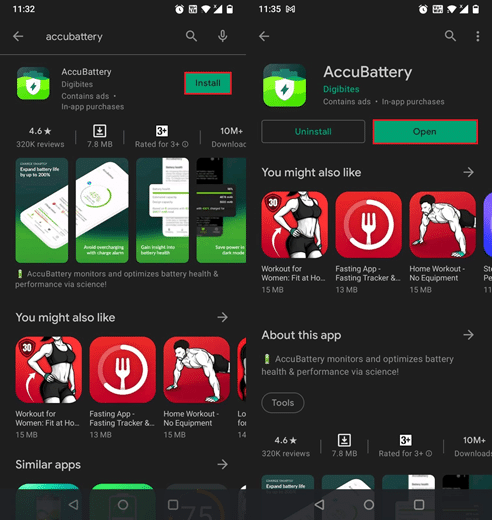
3. Далі проведіть пальцем по екранах інструкцій, уважно читаючи відображену інформацію.
На екрані остаточного налаштування натисніть кнопку Встановити проектну ємність і введіть ємність акумулятора в мАг. У деяких пристроях AccuBattery автоматично заповнює цю інформацію. Якщо ви не знаєте точної ємності акумулятора, перегляньте її на веб-сайті виробника або на упаковці пристрою.
Торкніться жовтої галочки, щоб завершити процес налаштування.
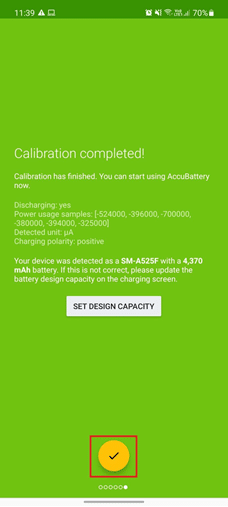
4. Програма має чотири різні інформаційні вкладки – Зарядка, Розрядка, Здоров’я та Історія.
Все це зрозуміло, але ось короткий виклад.
-
Заряджання – надає інформацію про стан заряду (струм, напруга та температура), час, що залишився від батареї в різних сценаріях, кількість зарядженої батареї під час останнього сеансу та пов’язані деталі, швидкість заряджання та сигнал про зарядку. Сигнал зарядки — це корисний інструмент, щоб отримувати сповіщення, коли батарея заряджена до певного значення.
-
Розрядження – відображає швидкість, з якою ваша батарея розряджається, використання батареї більшістю використовуваних програм і швидкість, з якою вони розряджаються окремо, середнє використання тощо.
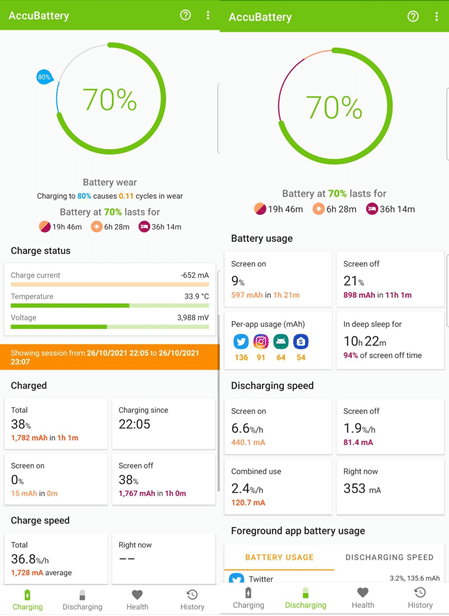
-
Здоров’я – це те, де ви знайдете рівень заряду батареї. AccuBattery порівнює проектну ємність з розрахунковою ємністю, щоб визначити загальний стан батареї. Гістограма на сторінці показує шкоду, яку зазнає ваш акумулятор з кожним днем. Він також містить графік ємності батареї.
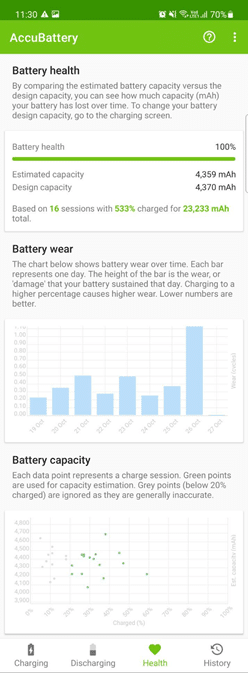
-
Історія – веде журнал зарядки та розрядки (використання). Зарядні картки містять інформацію, як-от відсоток заряду, доданого до акумулятора, знос батареї з точки зору циклів тощо, тоді як картки використання показують час екрана, кількість використаного акумулятора тощо.
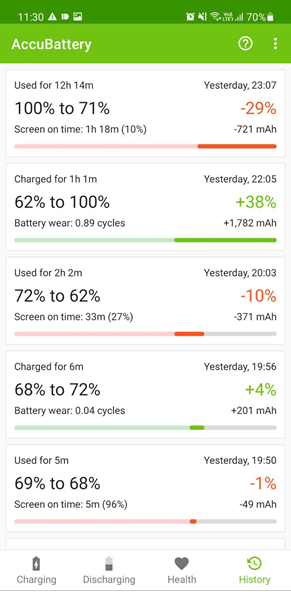
На початку всі вкладки будуть порожніми. AccuBattery відстежує використання телефону, поведінку додатків, звички заряджання та надає інформацію на основі цього. Тому використовуйте свій мобільний телефон як правило протягом кількох днів і перевірте сторінку AccuBattery Health, щоб отримати повне уявлення про стан батареї.
- Для тих, хто цікавиться, знос акумулятора вимірюється за циклами зарядки. Цикл зарядки вважається завершеним щоразу, коли ми використовуємо 100% акумулятора за один сеанс або кілька менших сеансів. Наприклад, якщо ви розрядите акумулятор з 80% до 20% (60% використано), знову зарядіть його до 80% і користуєтеся пристроєм, поки акумулятор не впаде до 40% (40% використано), ви б вичерпали один цикл зарядки. у два сеанси.
- Акумулятори розраховані на обмежену кількість (точне значення досить велике) циклів заряду. Кожен сеанс зарядки призводить до певного зносу акумулятора. AccuBattery записує кількість циклів зарядки, щоб вказувати на знос батареї та, згодом, на загальний стан батареї.
- Оскільки це програма сторонніх розробників і не має доступу на системному рівні, обережно оцінюйте відсоток працездатності батареї. Відсоток, імовірно, знизиться на 3-5%, але якщо він перевищує 80%, будьте впевнені в стані вашого акумулятора. Ненормальна поведінка акумулятора зазвичай починається, коли його здоров’я падає нижче 65-70%. У цей момент ви можете розглянути можливість заміни батареї.
Спосіб 3: через налаштування батареї (для iOS)
Якщо у вас є пристрій iOS і ви також хочете перевірити стан його акумулятора, виконавши наведені нижче дії.
1. Відкрийте налаштування iPhone.
2. Торкніться Батарея > Здоров’я батареї. Тут ви можете перевірити стан акумулятора свого мобільного телефону.
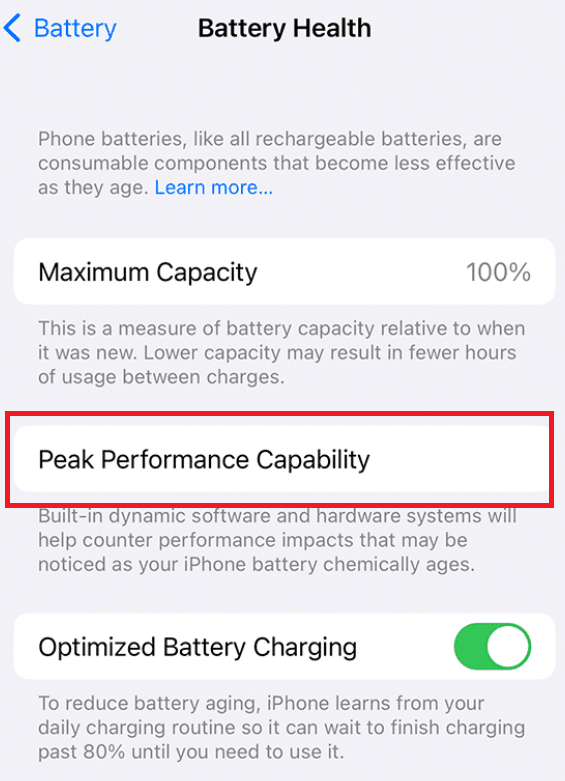
Здоров’я батареї було представлено як бета-функція в iOS 11.3 і з тих пір стала постійною функцією операційної системи. Він відображає максимальну ємність акумулятора, а значення вище 80% означає, що акумулятор справний. Ви можете натиснути на пікову продуктивність, щоб отримати детальний звіт про заряд акумулятора. iOS також має безліч додатків сторонніх розробників, які дозволяють перевіряти стан батареї онлайн.
Порада професіонала: як зберегти працездатність акумулятора
Одного лише знання стану вашого акумулятора недостатньо, щоб продовжити термін його служби. Вам потрібно буде цілеспрямовано вжити певних кроків і звичок, щоб уповільнити його деградацію.
- Чим менше циклів зарядки завершено, тим менше пошкодження акумулятора. Уникайте заряджання батареї пристрою до 100%, оскільки це, як відомо, спричиняє знос акумулятора, а також не знижуйте його до 0%. Від’єднуйте зарядний пристрій, коли рівень заряду батареї досягає приблизно 80%, і підключайте його, коли він знаходиться в діапазоні 20-30%.
-
Слідкуйте за найбільш енергоємними програмами та тими, які приховано залишаються активними у фоновому режимі. Ви можете видалити їх зі свого пристрою (залежно від використання) або знайти альтернативу. Ми також склали список з 7 найкращих програм для економії заряду батареї для Android, які подбають про вашу батарею за вас.
- Завжди використовуйте зарядний блок та USB-кабель, що постачаються разом із телефоном, або справжній від будь-якого іншого надійного виробника з такими ж характеристиками.
Інші прості правила етикету, які можуть продовжити роботу вашого акумулятора: уникайте використання телефону під час заряджання, переконайтеся, що він не підключений до активного зарядного пристрою протягом ночі, обмежує використання живих шпалер і віджетів, вимкнення Wi-Fi, мобільних даних, NFC, Служби визначення місця розташування тощо та зниження рівня яскравості екрана в приміщенні.
***
Сподіваємося, ця стаття допоможе вам перевірити стан акумулятора на Android в Інтернеті. Якщо ви знаєте про будь-які інші програми та прийоми обслуговування, які можуть допомогти іншим читачам продовжити життя їхнього мобільного пристрою, прокоментуйте нижче.